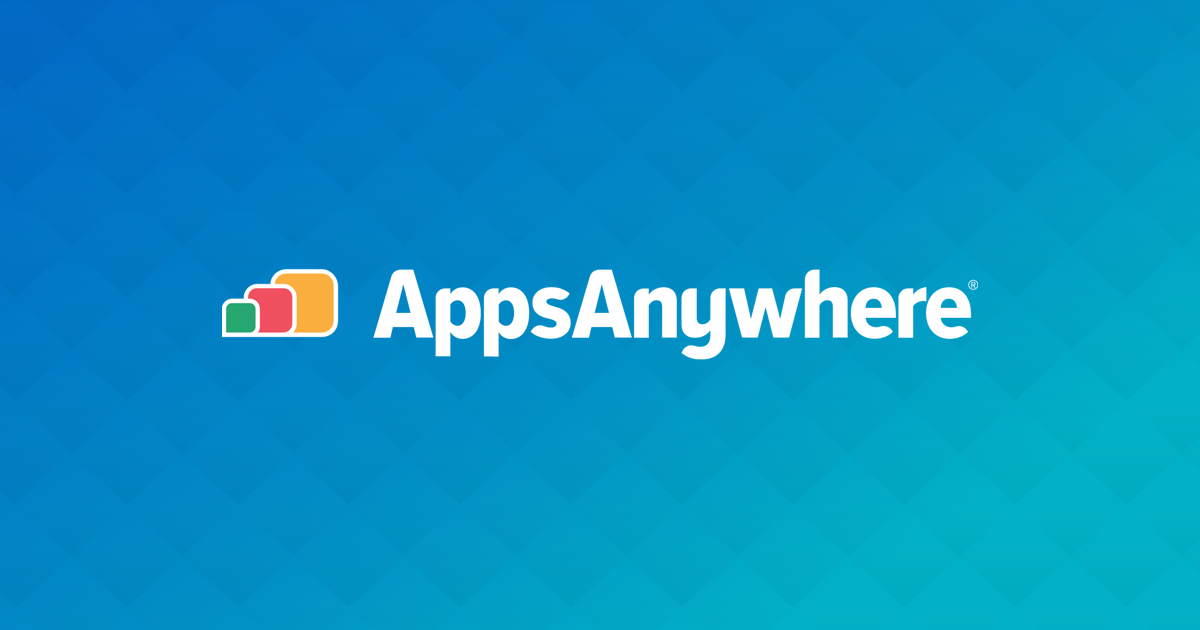
Aplicacions virtualitzades és un servei que ofereix la UVic-UCC, a través del programa AppsAnywhere. El servei et permet accedir a les aplicacions, des de diferents dispositius, en qualsevol moment i de manera senzilla sense haver-les d’instal·lar. Estan disponibles per tota la comunitat universitària de la UVic-UCC. Només es troba operatiu per Windows.
Accés
- Si utilitzes els ordinadors de la Universitat hi pots accedir:
- des de la finestra del navegador que s’obre a l’inici de la sessió.
- des de l’enllaç UVic ubicat a l’escriptori.
- Si ho fas des de casa hi pots accedir des de la icona corresponent del Campus Virtual.
Al moment d’accedir et demanarà d’iniciar sessió amb UNIFICAT, clica el botó i accedeix amb l’usuari i la contrasenya del Campus Virtual.
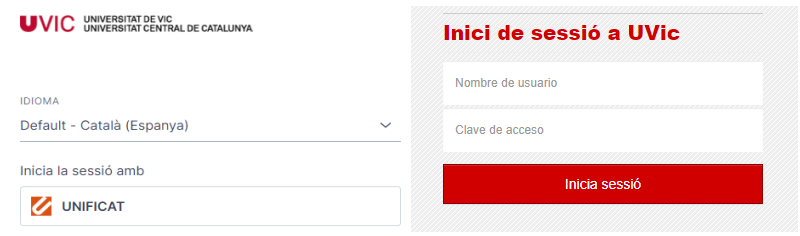
A continuació instal·la el programa AppsAnywhere. Només cal que ho facis la primera vegada que visitis Aplicacions Virtualitzades a cada dispositiu.
Segueix les indicacions fins a finalitzar la instal·lació.
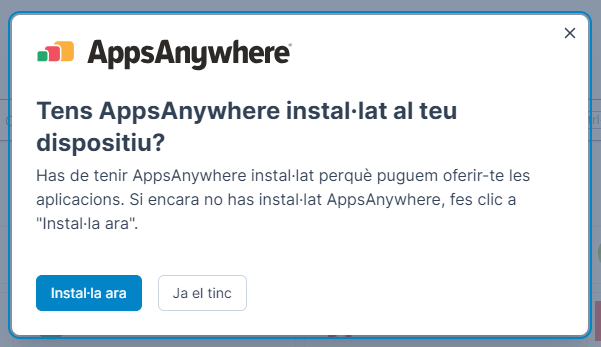

Indica Fet i autoritza l’ús d’aquest programa. Quan executis alguna de les aplicacions de la llista s’instal·larà automàticament el segon programa necessari, el CloudPaging Player.
Si hi ha algun problema amb la validació, a la part inferior dreta de la pantalla apareixerà un missatge d’assistència. Clica el botó Obre l’eina de resolució de problemes i ves seguint els passos que t’anirà indicant per solucionar el problema.
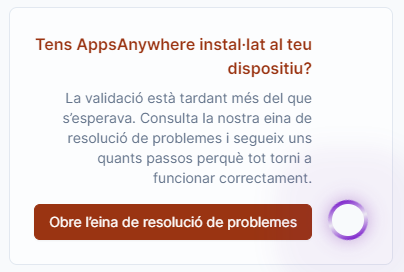
Quan estigui tot correcte t’apareixerà un senyal verd. En aquest moment ja podràs accedir a qualsevol dels programes de les Aplicacions Virtualitzades.
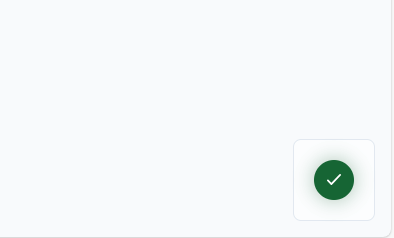
Entorn d’Aplicacions
Les aplicacions es mostraran en format taula tan bon punt hagis iniciat la sessió.
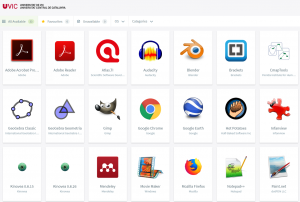
Obrir una aplicació qualsevol
- Cal que desplacis el cursor sobre l’aplicació a obrir i clicar el botó “Launch”

2. T’apareixerà una finestra emergent indicant l’obertura del programa AppsAnywhere

3. AppsAnywhere player carregarà l’aplicació automàticament
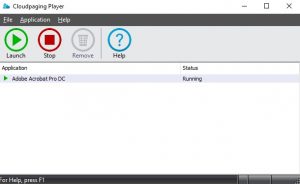
4. Un cop carregada l’aplicació, apareixerà una icona al llistat desplegable d’inici de Windows
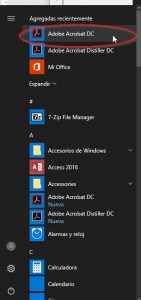
| Possibles estats de les aplicacions | |
| Ready – L’aplicació està preparada per a funcionar. | |
| Running – L’aplicació s’ha iniciat satisfactòriament. | |
| Not accessible – L’aplicació està preparada però no és accessible. Pot indicar que no pot ser utilitzada offline o que hi ha una interrupció en el servei. | |
| Available – L’aplicació no està preparada per a funcionar perquè encara no ha sigut virtualitzada. Caldrà clicar el botó “launch” per a que funcioni. | |
Com funciona?
